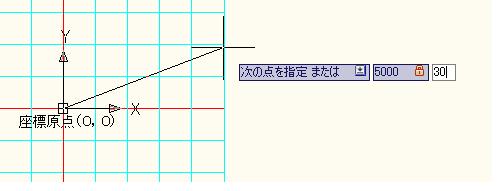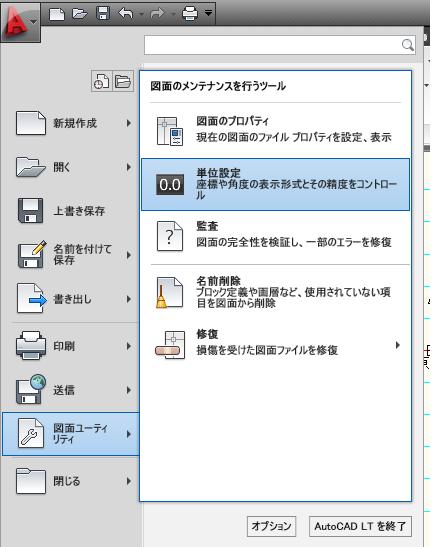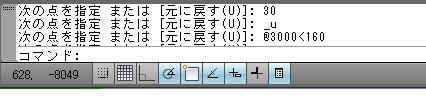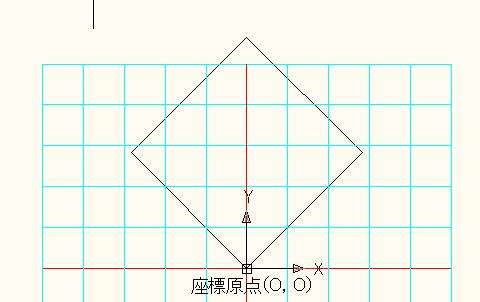AutoCAD LT2010の使い方 (4)AutoCADの座標知識 |
||
|
|
|||||||||||||||||||||||||||||||
③座標入力の作図(極座標) 距離と角度を入力して作図する方法 "L" "<" "θ"で表します。 極座標は距離と角度で点に位置を指定し、距離と角度を左不等号(<)で区切って「(距離)<(角度)」形式で表します。 例えば原点からの距離が5000でX軸からの角度は30°の線を作成する場合は、線分を選択して1点目に"0""TAB""0"と入力してエンター。2点目に"5000" "<" "30"を入力します。("5000" "TAB" "30"でもOK)※ダイナミック入力について(注 度=d、分='、秒="で入力します。例えば30度30分30秒の場合は「距離<30d30'30"」と入力することになります。)
初期設定では、角度の正の方向は反時計回りです。時計回りに移動するには、角度に負の値を入力します。角度の方向の設定は図面毎に保存され、現在の図面の角度表記規則を変更するにはアプリケーションボタンの図面ユーティリティの単位設定を選択して"単位管理ダイアログ"を使用し、表示されるダイアログで、時計回りにチェックを付けます。
極座標にも、原点を基準にした絶対座標と、直前の点を基準にした相対座標があり、絶対座標では座標値の前に#記号を付け、「#3000<160d」のように表します。相対座標を指定する場合はそのまま「3000<160d」と入力できます。(実際には"3000" "TAB" "160"と入力してもコマンドラインには「@3000<160」となっています。@は相対座標の記号で、角度の記号dは省略されています。)
①線分コマンドを実行しダイレクトに"4000""<""45"と入力してエンター。(最初の点を原点から4離れた角度45°の点を指定しました。) ②次の点として直接"4000""<""135" ③"4000""<""225" ④"4000""<""315"と入力してエンター。(同じように距離を4000で角度だけを135度、225度、315度の順で指定し、コマンドラインへ極座標を直接入力します。最後にカーソル下方向のメニューから"閉じる"を選択しエンター(最初の点まで線を延ばす)。四角形ができあがりました。
|
||||||||||||||||||||||||||||||||